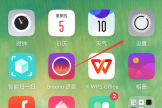笔记本电脑怎么安装小米路由器(小米路由器如何在没有电脑的情况下设置)
一、笔记本电脑怎么安装小米路由器
一:路由器硬件的连接
1.首先将modem(调制解调器)端的网线与路由器上wan接口(此接口通常颜色或位置区别其他几个相同外观的接口)如图:
注:如一些小区宽带等直接入户一根网线无需modem连接的网络连接方式,直接将此网线连接wan接口。
2.另外准备一根网线连接4个lan口中的任意一个(下图中的黄色接口),另一端连接电脑网口。
(若使用无线方式请跳过)
3.将modem及路由器的电源线连接好,打开开关(有些品牌设备连接好后自动启动,无开关),以上路由器的硬件连接就全部完成了。
二:路由器的连接设置
1.登陆路由器设置界面:
打开浏览器,在地址栏输入路由器登陆地址,不同品牌的登陆地址不同,但绝大多数都是192.168.0.1或192.168.1.1(请查看路由器背面标签或路由器说明书)。
如下图:
2.输入登陆用户名及密码,默认用户名密码请查看路由器背面标签或说明书。
如下图:
注意:如输入正确的登陆地址连接后仍无法弹出登陆窗口,请检查本地连接是否已连接,另外请将本地连接的ip设置设置为自动获取IP。
3.正确输入密码后会进入路由器的设置界面,一般未进行设置过的路由器会自动弹出设置引导界面,如图:
通常家庭使用大多数选择pppoe方式,如果不确定可以选择第一项,这里我们按pppoe方式讲解。
4.选择连接方式后点击下一步,会出现输入宽带用户名密码的界面,这里填写的用户名密码是办理宽带时运行商提供的。
5.填写正确用户名密码后点击下一步,路由器的连接就已经完成了,如需通过无线方式上网请看下一步的无线连接设置方法。
(如其他电脑需要通过此路由器上网,只需要将网线连接在lan口上即可。
)
三:无线连接的设置方法
1.开启无线连接功能,设置无线的连接名称,其他选项通常默认即可。
2.设置无线连接的密码,根据下图进行设置。
注意:不同品牌路由器的设置界面不同,但大同小异,通过上图的引导完全可以完成相关设置。
3.电脑打开无线网卡查找设定的无线网络名称,点击连接,输入设定的密码即可正常进行连接。
二、小米路由器如何在没有电脑的情况下设置
小米公司旗下有很多性价比非常高的电子产品,路由器就是其中一个,极简的设计和外观深受消费者喜欢。
有些朋友拿到小米路由器的时候,不知道怎么登录和设置上网操作,跟着下述六个步骤来,即可登录小米路由器,并对它进行上网设置。
1、将小米路由器通电后,在wan口位置插上运营商提供的宽带网线;利用手机或电脑的wifi与小米路由器连接,小米路由器的WIFI名称是以Xiaomi_XXXX的形式显示的。
2、打开手机或电脑上的浏览器,在地址栏输入miwifi.com或192.168.31.1,进入到首页,点击同意进入到下一步配置。
3、输入运营商提供的宽带帐号和密码,完成设置后进入下一步。
4、设置完路由器wifi名称和密码后,点击下一步。
5、设置管理密码,这个建议不要与wifi密码相同,避免他人登录到你路由器中修改配置,设置完成后,配置完成即可。
下一次需要登录小米路由器,直接在浏览器输入登录地址和配置的密码即可。